▣ 윈도우 업데이트 오류(0x8007000d), 장치에 중요한 보안 및 품질 수정이 누락되어 있습니다- 해결방법
● 증상
1. 커스텀윈도우로 만들어 놓은 설치이미지로 오늘 새로 구입한 회사컴에 윈도우 셋팅 중 아래와 같은 업데이트 오류가 발견됨
2. 해당 설치USB(커스텀)는 2023년 03월 21일에 생성해서 계속 사용해 왔던 것으로 커스텀 윈도우 이미지의 문제는 아님

3. 자동업데이트, 수동업데이트 모두 동일한 오류코드 0x8007000d 가 발생되면서, 아래 캡처 이미지 처럼 "장치에 중요한 보안 및 품질 수정이 누락되어 있습니다." 라는 경고 문구가 빨간색으로 표시됨!!!
"일부 업데이트 파일이 없거나 문제가 있습니다. 나중에 다시 업데이트를 다운로드 합니다. 오류코드 :(0x8007000d)"
4.회사에서 안되서, 집에 와서 저장 해 놓은 커스텀 설치이미지(iso)파일로 가상머신에서 설치 해 보니 똑같은 오류코드가 발생되면서 업데이트가 설치되지 않음 확인됨

● 원인1
1. 윈도우에서 발생되는 오류는 오류코드를 통해서 구글링하면 왠만한 오류에 대한 원인과 조치방법을 찾아 낼 수 있음
2. 0x8007000d 오류코드는 검색 결과 아래와 같이 업데이트 파일의 손상이 원인이라고 검색 됨
3. 구글링 해 본 조치방법대로 차례대로 따라 해 봄
● 원인2
최근 저희쪽에서 특정사이트용으로 사용하기 위해서 커스텀제작한 윈도우10 설치 후 윈도우 자동업데이트를 통해서 누적업데이트 파일로 업데이트 하는 경우 ,윈도우 업데이트가 정상적으로 되지 않고 실패되면서 0x8007000d 오류가 발생되는 것으로 확인되었습니다.
(MS순정 설치이미지로 설치한 경우에는 아직 확인 된 바가 없음)
저희가 5월에 공용으로 배포한 커스텀윈도우 설치파일로 설치한 경우에는 관련 문제가 발생되지 않는 것으로 확인되었습니다. 3월21일에 특정사이트용으로 만든 파일로 설치했을 경우에만 발생되는 것으로 보입니다.
[YMtech_USB-#22] YMtech_USBv9.98_윈도우10 MOD, 윈도우11 MOD (230520~배포중), 윈7 설치설명 추가
▣ [YMtech_USB-#22] YMtech_USBv9.98_Win10 MOD, Win11 MOD (배포중), 윈7 설치설명 추가 목차 개요 저희 YMtech컴퓨터연구소에서는 모든 컴퓨터에 설치가 가능한 윈도우 설치USB를 만들기 위해서 노력하고 있습니
sihloh4me.tistory.com
문제가 발견 된 누적업데이트는 2023년 9월에 MS에서 배포 된 KB5030211 , KB5030300 입니다.
이전 누적업데이트에서는 이런 문제가 발생되지 않았음으로 우선 23년도9월 누적업데이트를 제가 오늘 설치해보니 문제점이 발견되어서 공지 합니다.
만약에 위 두가지 누적업데이트를 설치(자동,수동) 후 0x8007000d 오류가 발생된 경우에는이 포스팅을 참고 하셔서 조치하시기 바랍니다.

● 조치
1. 구글에서 아래와 같이 검색 함-검색창에 0x8007000d 업데이트 오류 라고 입력 해서 검색하면 가장 첫번째로 보여지는 MS쪽 사이트가 있음,(Tip: 가능하면 이상한 주소보단 신뢰성 있는 사이트를 들러 보는 것이 도움이 됨)

2. MS 사이트로 들어가보니 아래와 같이 3가지 방법을 제시해 주고 있음..왠지 신뢰가 갔음.
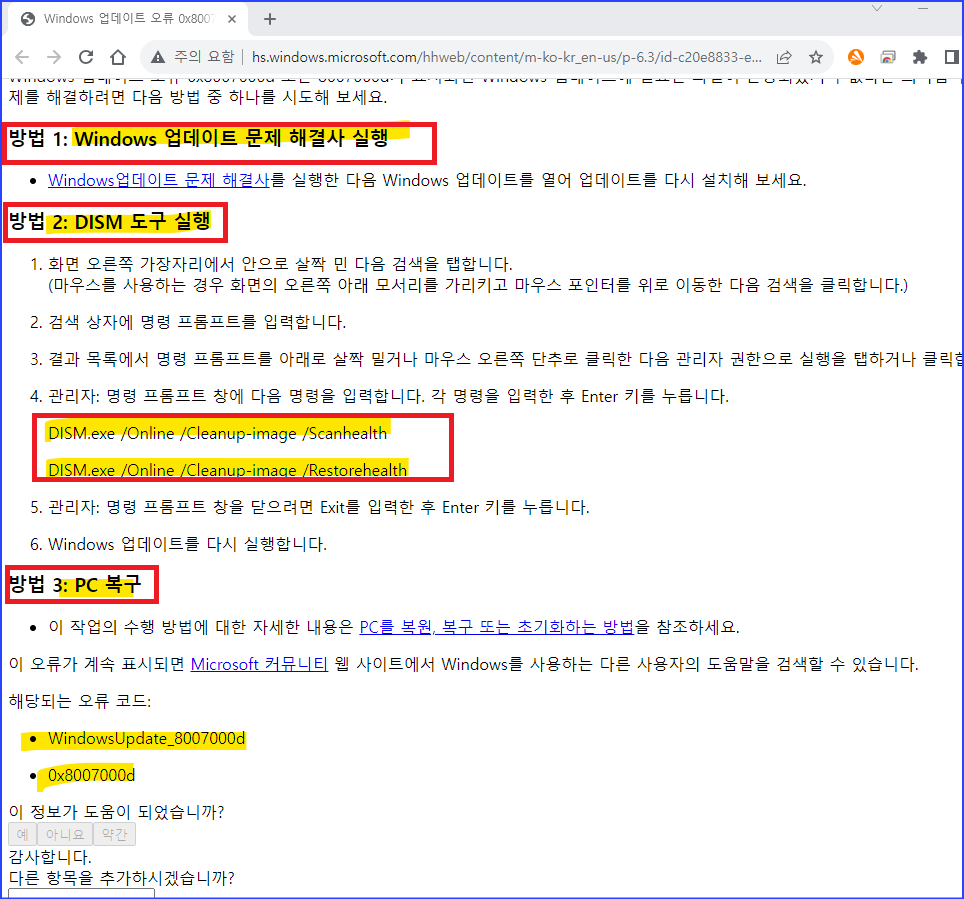
3. 문제해결사 실행- 윈도우 설정에 있는 문제해결사를 실행 해서 추가 문제해결사를 실행하고 아래와 같이 진행 해 봄
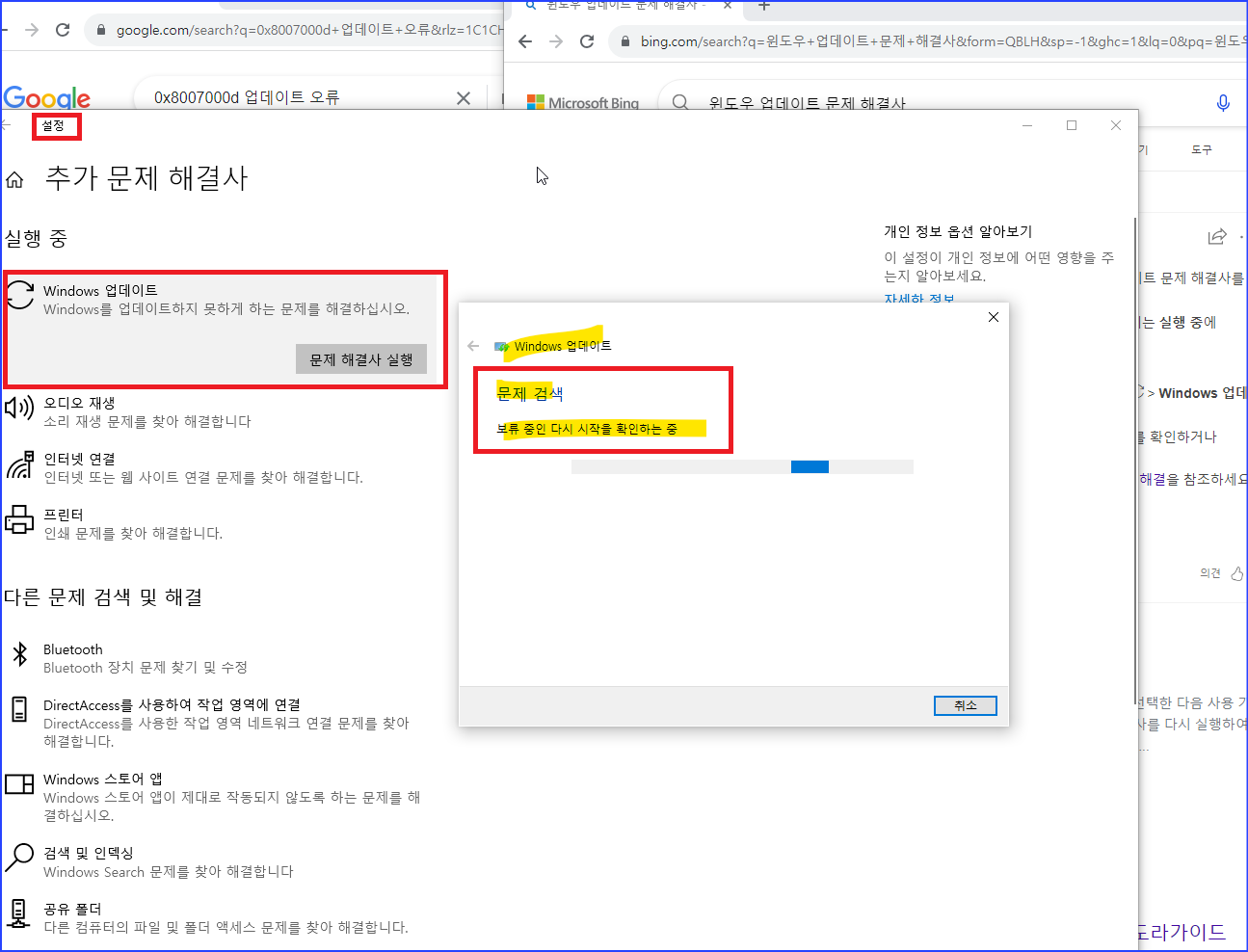
4. 오~!!!! "문제해결을 완료 했습니다." 라고 나옴...정확히 Windows 업데이트 문제 확인 헀다고 나옴
해결사를 닫고 윈도우 재부팅 후 업데이트를 그대로 다시 진행 해 보았으나
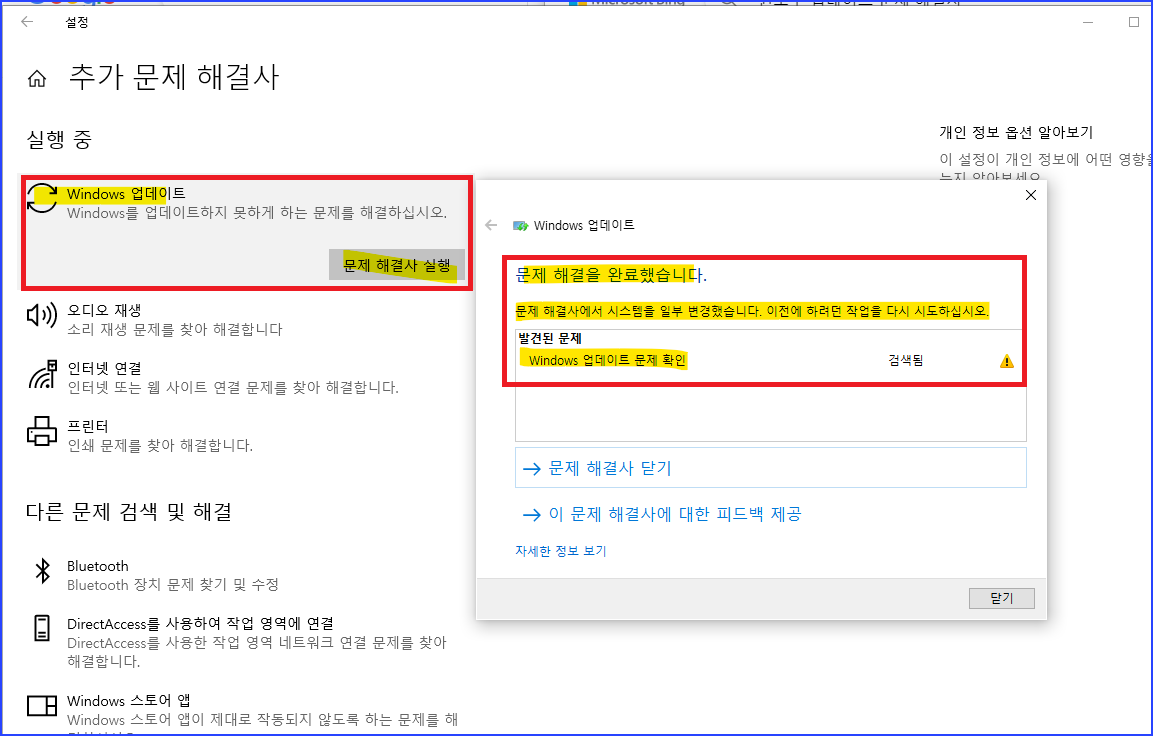
5. 계속 같은 업데이트를 반복해서 진행만 할 뿐, 동일한 오류코드 0x8007000d가 발생되면서 업데이트가 되지 않음 ㅜㅜ
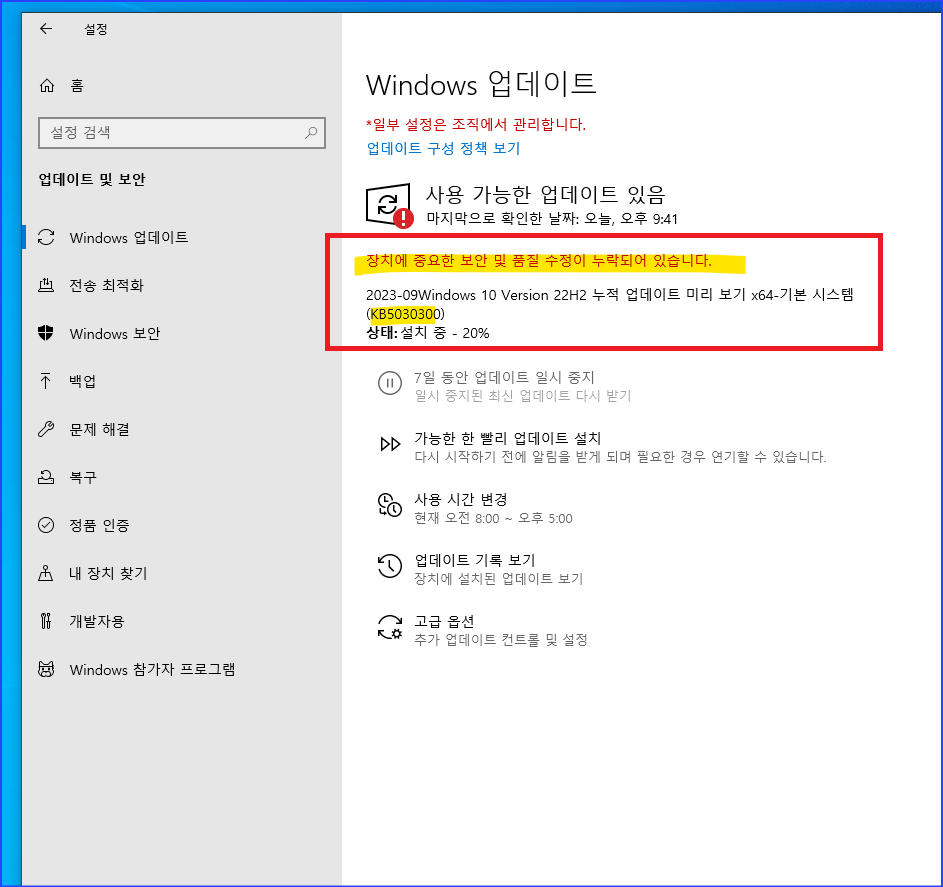
6. MS에서 제시한 두번 째 방법 진행해 봄-DISM으로 시스템 파일 수정하기
DISM.exe /Online /Cleanup-image /Scanhealth DISM.exe /Online /Cleanup-image /Restorehealth
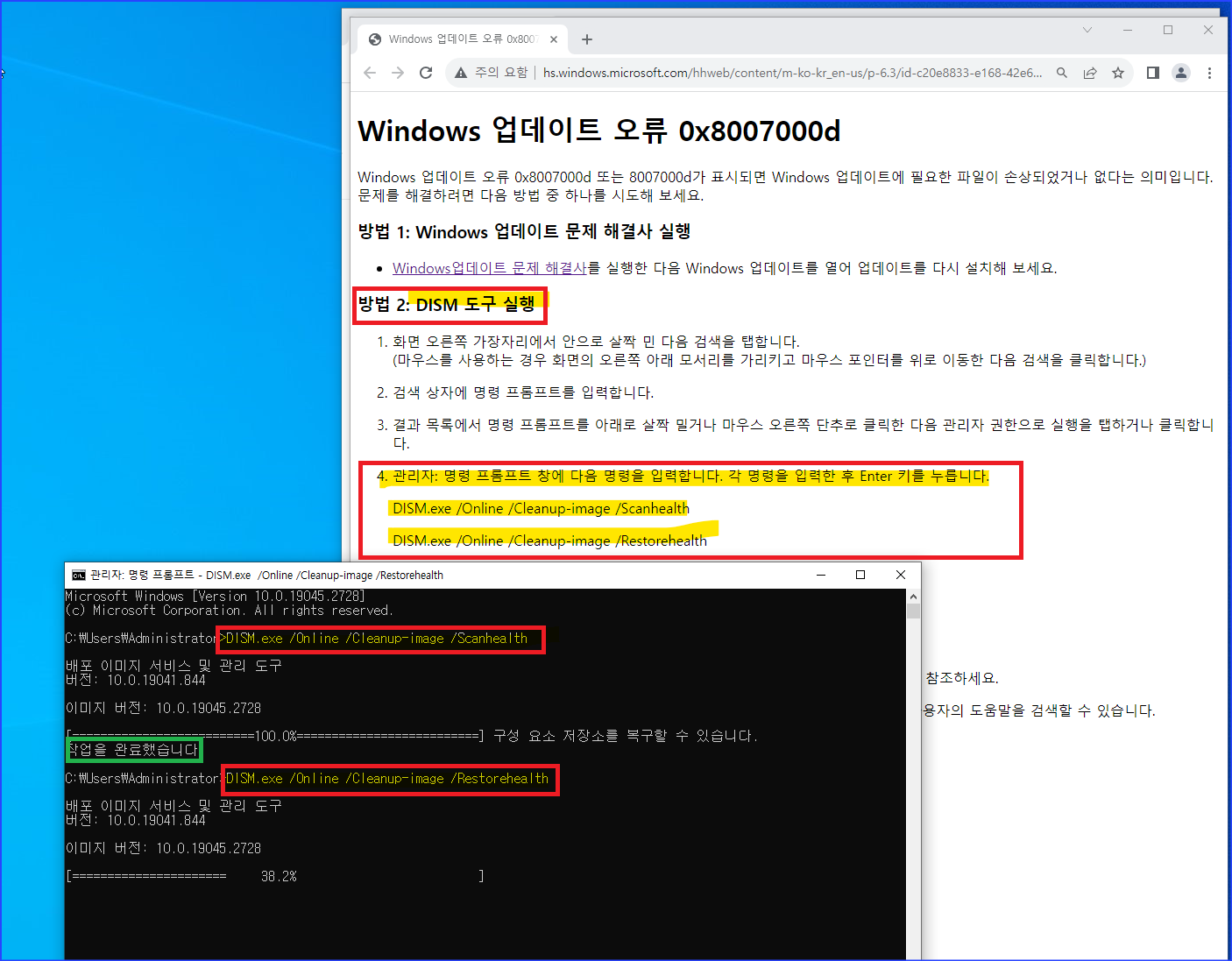
7. 위 두가지 명령어를 순서대로 진행 해 봄...무난히 진행되는 것으로 확인됨
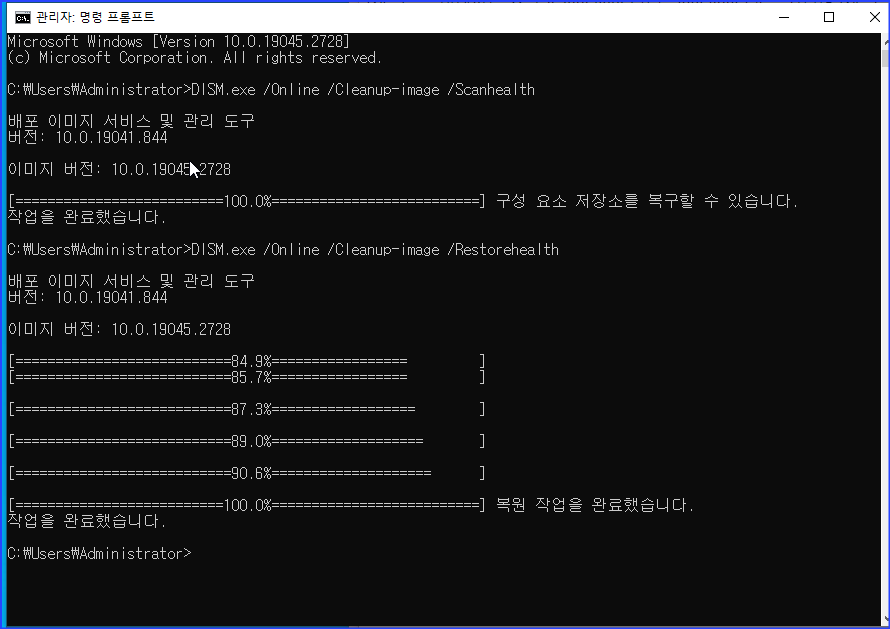
8. 두번째 방법을 진행한 후 윈도우 다시시작 하고서 그대로 윈도우 업데이트를 진행해보니..
아래와 같이 성공적으로 업데이트가 완료 됨( KB5030300)
"지금 다시 시작"을 눌러서 재부팅 함.
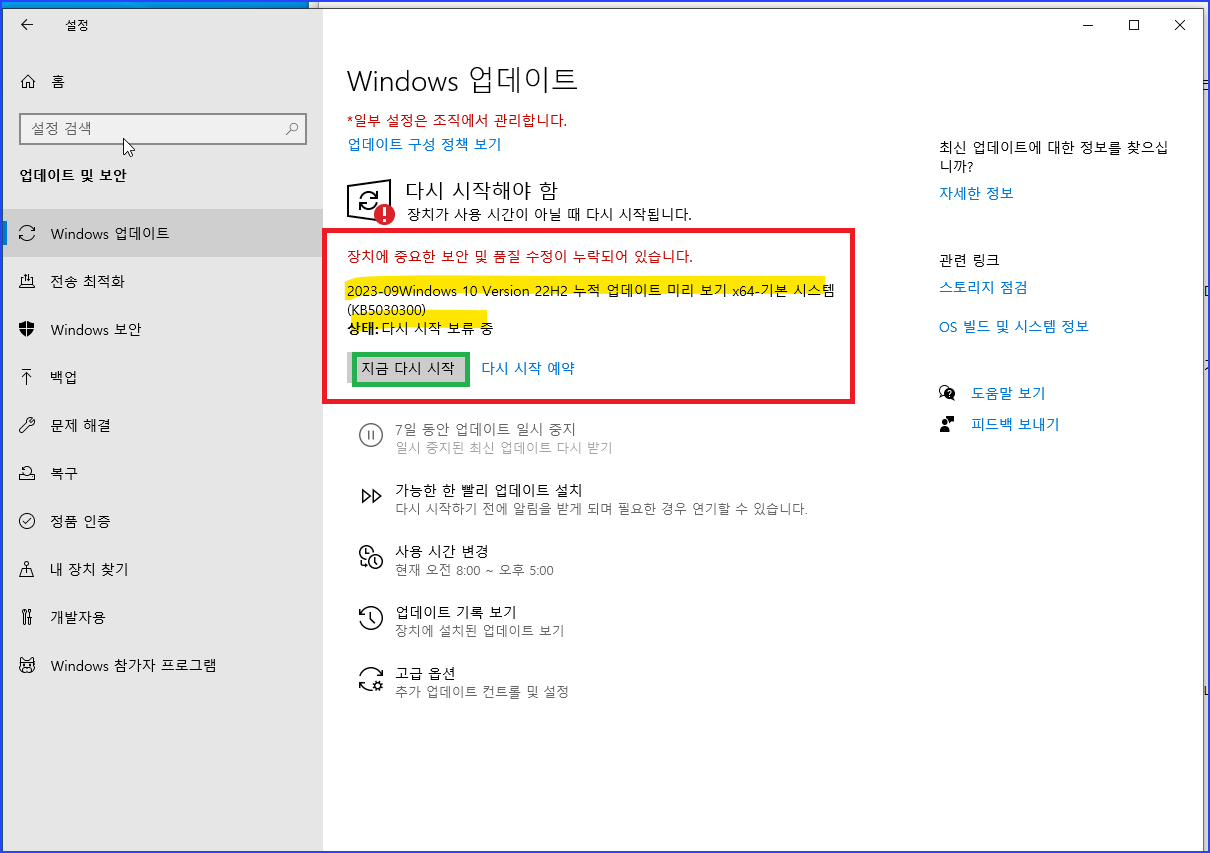
9. 재부팅 후 실행-Winver 로 확인 해 보니 정상적으로 KB5030300 선택적누적업데이트가 잘 설치된 것을 확인할 수 있었습니다.
버전은 22H2, 빌드 19045.3516으로 업데이트가 되었습니다.
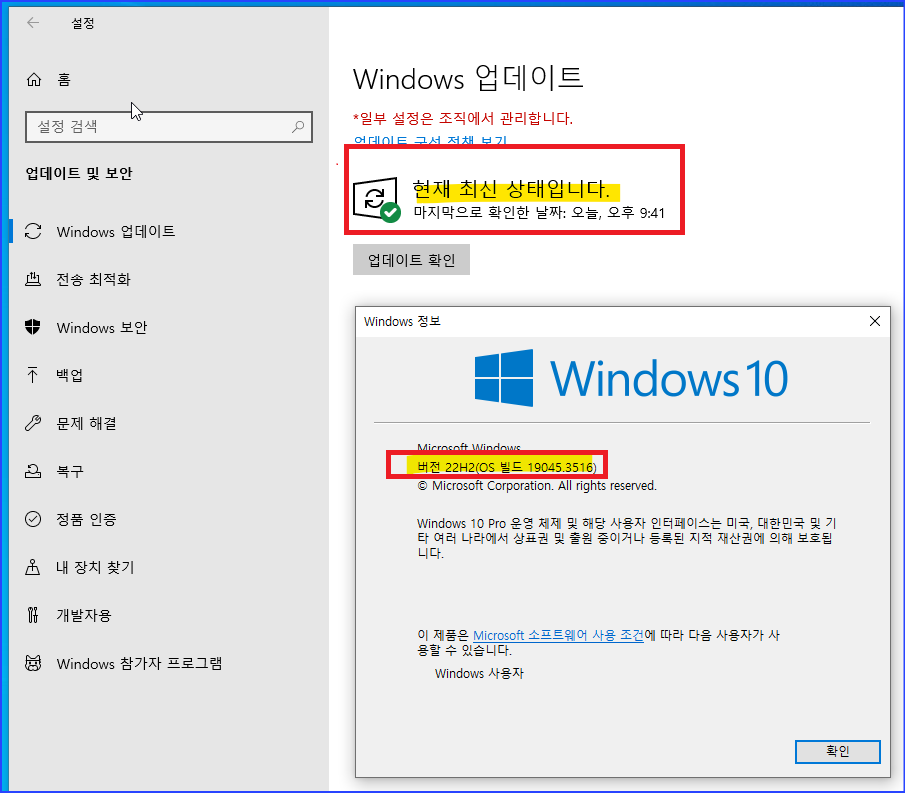
● 참고
1. 만약 위 방법으로도 업데이트 오류가 해결 되지 않을 경우에는 가장 단순하고 무난한 방법은 누적업데이트가 적용된 윈도우설치이미지(iso)를 받아서, 설치USB만들기(rufus툴이용)를 한 후 그걸로 클린설치(디스크 포멧 후 설치하는 방법)를 하시면 됩니다. 구글에서 "업데이트통합판 iso"로 검색하시거나 링크 타고 가셔서 받으시면 됩니다.
이쪽에서는 정말 꼼꼼하게 꾸준히 통하버전을 업데이트 해 주시는 분이 계십니다. 저도 업데이트 통합본은 주로 저기서 받아서 하고 있습니다. #홍차의꿈
2. 윈도우 업데이트 중 발생되는 오류는 여러가지가 있으며, 원인에 따라서 오류코드가 다르게 출력됩니다.
지난번 포스팅에서도
로 인하여 업데이트가 잘 안되는 문제를 구글검색으로 차근히 해결하는 방법을 포스팅 했었습니다.
이와 같이 윈도우업데이트 중 발생되는 오류는 출력되는 오류코드를 검색해서 적절한 조치방법으로 적용하면 원인도 찾을 수 있고 , 문제도 해결할 수 있는 것을 확인하였습니다. 오늘 발생 된 0x8007000d 오류는 아마도 이번 업데이트파일이 설치과정에서 알 수 없는 문제로 인하여 비정상적으로 설치가 되면서 발생되는 특정 KB(핫픽스)에서 발생되는 일시적인 오류가 아닐까 추측해 봅니다. 내일 나오는 신규 누적업데이트를 설치해 보면서 다시 테스트 해 보겠씁니다.
모쪼록, 저와 같은 오류(0x8007000d) 로 고생하셨던 분들에게 조금이나마 이 포스팅이 도움이 되셨길 바랩니다.
감사합니다.
저도 하나씩 배워 갑니다.
'IT관련문제해결' 카테고리의 다른 글
| 크롬 브라우저 v119이상 쿠키설정관련 문제해결 방법 (0) | 2023.11.21 |
|---|---|
| 한글과 컴퓨터-한컴 2010SE+ 휴먼명조 HFT글씨체(폰트) 사용 방법 (0) | 2023.11.07 |
| Windows11: 보안-장치보안-메모리 무결성이 꺼져 있습니다- 호환되지 않는 드라이버-조치방법 (0) | 2023.10.08 |
| 인터넷브라우저 IE나 Edge에서 Adobe Flash Player 사용 가능 하도록 설정하기(특정주소 접근 시) (0) | 2023.07.26 |
| TPS65988 Device 설치하기-TG DT175-GA71 윈도우10 장치드라이버 (0) | 2023.06.19 |





